أفضل برامج استعادة البيانات لنظام Windows: أفضل 5 اختياراتنا

سواء كنت مستخدمًا منزليًا أو محترفًا في مجال الأعمال، فمن المرجح أنك تعتمد على Windows لإنجاز المهام. وكما هو الحال مع أي برنامج أو جهاز آخر، فقد تحدث حوادث وقد تفقد بياناتك. وهنا يأتي دور برامج استرداد البيانات.
في هذه المقالة، سنلقي نظرة على بعض أفضل برامج استعادة البيانات لنظام التشغيل Windows ونقدم لك أفضل خمسة اختيارات. لذا، إذا فقدت بياناتك، فلا تيأس - تابع القراءة للحصول على بعض الحلول!
تساعد برامج استعادة البيانات في المواقف التالية
هناك نوعان رئيسيان من فقدان البيانات - المنطقي والمادي.
يحدث فقدان البيانات المنطقي عندما تظل البيانات معروضة على محرك أقراص ثابت يمكن التعرف عليه ولكن لا يمكن الوصول إليها. وقد يكون هذا بسبب عدد من الأسباب، مثل الإصابة بالفيروسات أو تلف القسم أو الحذف غير المقصود.
يحدث فقدان البيانات المادية عندما يتلف محرك الأقراص الخاص بك ولا يتمكن الكمبيوتر أو قارئ القرص الصلب من التعرف عليه. قد يتسبب أي شيء من أضرار المياه إلى الحريق إلى الضربة المادية في حدوث ذلك.
في حالة فقدان البيانات المادية، من المحتمل أن تحتاج إلى إرسال القرص الصلب إلى خدمة استرداد بيانات احترافية للمساعدة. وسوف تساعدك هذه الخدمة باستخدام غرفة نظيفة لإصلاح القرص الصلب ماديًا واستخراج البيانات.
يمكن إصلاح فقدان البيانات المنطقي غالبًا بمساعدة برنامج استعادة البيانات، ولكن هذا مشروط. عند تمكين TRIM لمحرك أقراص SSD، تختفي البيانات من الناحية الفنية إلى الأبد بمجرد حذفها. لأن محرك الأقراص يستبدل تلك المنطقة من محرك أقراص SSD لجعلها فارغة وجاهزة لبيانات جديدة. لذا، إذا كان محرك أقراص SSD الخاص بك مزودًا بـ TRIM، فمن المحتمل ألا تتمكن من استعادة بياناتك.
باختصار، إذا كان لديك محرك أقراص ثابت دوار أو إذا كان SSD الخاص بك لا يدعم TRIM، فقد تظل البيانات موجودة ولكنها مخفية حتى تغطيها بيانات جديدة. يمكنك استخدام برنامج استعادة البيانات لمحاولة إعادتها إلى السطح؛ ومع ذلك، يجب عليك التصرف بسرعة.
الآن بعد أن أصبح لدينا علم بما يمكن توقعه من برامج استعادة البيانات، دعونا نلقي نظرة على أفضل الخيارات.
أفضل أدوات استعادة البيانات لنظام Windows
لاختيار برنامج استعادة البيانات لنظام Windows، ألقينا نظرة على الميزات التي يقدمها كل برنامج بالإضافة إلى آراء العملاء. كما أخذنا السعر في الاعتبار، حتى تتمكن من العثور على البرنامج الذي يناسب احتياجاتك بتكلفة معقولة.

يعد Stellar Data Recovery أول برنامج لاستعادة البيانات في قائمتنا. يوفر هذا البرنامج إصدارات لنظامي التشغيل Windows وMac، بالإضافة إلى مجموعة متنوعة من الميزات لمساعدتك على استعادة بياناتك المفقودة. تتضمن هذه الميزات القدرة على إجراء فحص عميق للقرص الصلب بحثًا عن الملفات المحذوفة، وحفظ الفحص حتى تتمكن من استئناف الاسترداد لاحقًا، ومعاينة الملفات حتى تتمكن من معرفة الملفات التي تستردها قبل شراء البرنامج فعليًا.
تتوفر إصدارات مختلفة من Stellar Data Recovery وفقًا لاحتياجاتك. الطبعة القياسية يعد رائعًا لاستعادة الملفات الفردية، في حين أن النسخة الاحترافية يمكنك استعادة الأقسام المفقودة والأنظمة غير القابلة للتشغيل. إذا كنت بحاجة إلى إصلاح مقاطع الفيديو أو الصور من القرص الصلب المنسق، غالي الإصدار هو الخيار الأفضل.

تقييمات العملاء لبرنامج Stellar Data Recovery إيجابية للغاية، بمتوسط تقييم 4.7 من 5 نجوم على موقع Trustpilot. أشار أحد العملاء إلى أنه يجب عليك توخي الحذر بشأن عمليات التنشيط، حيث لا يمكنك نقل الترخيص إلى جهاز كمبيوتر آخر بعد تنشيطه على جهازك الأصلي.
تبدأ أسعار Stellar Data Recovery من 59.99 دولارًا للإصدار القياسي. ولكن إذا كنت بحاجة فقط إلى استعادة عدد قليل من الملفات التي يقل حجمها الإجمالي عن 1 جيجابايت، النسخة المجانية ربما يكون كل ما تحتاجه.
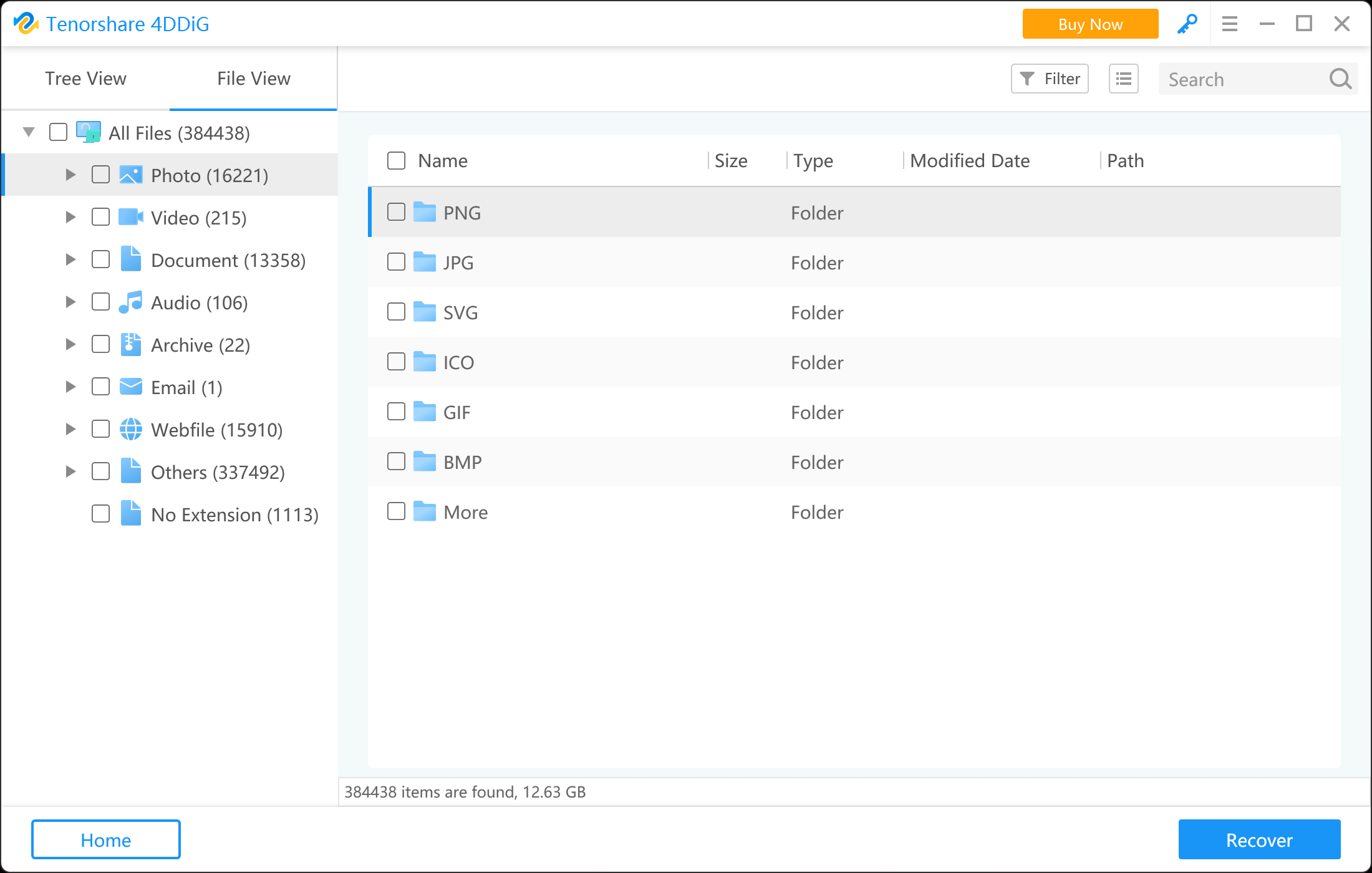
4DDiG Windows Data Recovery هو برنامج قوي آخر لاستعادة البيانات لأجهزة الكمبيوتر الشخصية وأجهزة الكمبيوتر المحمولة التي تعمل بنظام Windows. فهو يدعم استعادة الملفات المحذوفة من سلة المهملات، واستعادة البيانات من الأقسام المنسقة/RAW/التي يتعذر الوصول إليها، فضلاً عن استعادة الملفات المفقودة بسبب هجوم فيروسي أو تعطل النظام، وما إلى ذلك على أنظمة الملفات FAT16/32 وNTFS وexFAT.
يتيح لك البرنامج معاينة الملفات المستردة قبل استعادتها. وبفضل واجهته سهلة الاستخدام، يمكن حتى للمستخدمين المبتدئين استخدامه لإجراء استعادة البيانات بسرعة وسهولة.
بالإضافة إلى ميزاته القوية في استعادة البيانات، يعد برنامج 4DDiG Windows Data Recovery أيضًا خيارًا ميسور التكلفة بسعر أقل من 50 دولارًا.
EaseUS Data Recovery Wizard Pro هو برنامج احترافي لاستعادة البيانات لاستعادة الملفات المحذوفة والصور ومقاطع الفيديو والمستندات والمزيد من أجهزة الكمبيوتر (أيضًا محركات الأقراص الصلبة الخارجية ومحركات أقراص USB وبطاقات الذاكرة وأجهزة التخزين الأخرى).
سواء كنت بحاجة إلى استرداد البيانات من خادم NAS أو إصلاح الصور ومقاطع الفيديو التالفة، فإن المعالج يمكنه مساعدتك. بالإضافة إلى ذلك، تضمن خدمة المساعدة عن بعد المجانية حصولك على المساعدة التي تحتاج إليها في كل خطوة على الطريق.
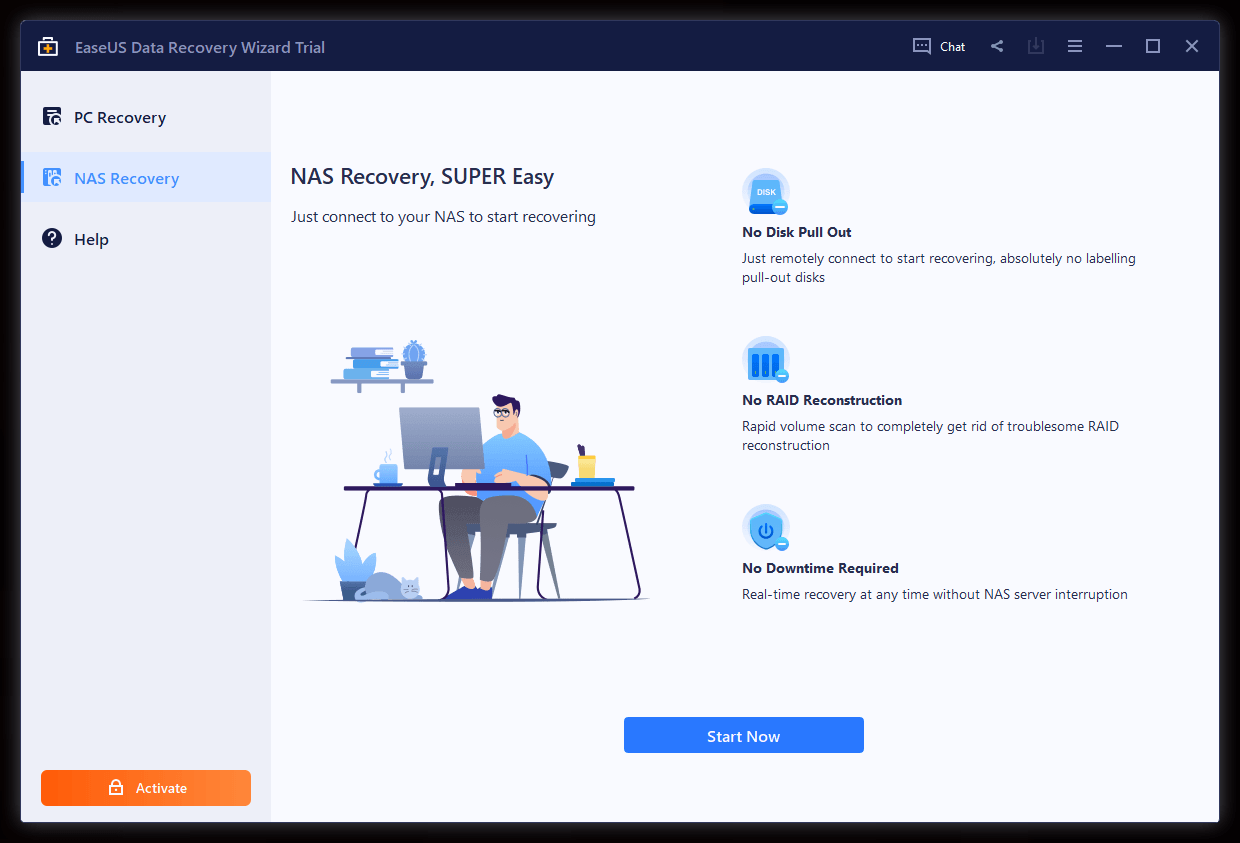
بسعر 69.95 دولارًا أمريكيًا شهريًا، يعد هذا البرنامج أغلى قليلاً من بعض البرامج الأخرى في هذه القائمة، ولكن الميزات التي يقدمها قد تستحق الاستثمار بالنسبة لبعض المستخدمين.

يتميز برنامج Recoverit بواجهة بسيطة تجعل عملية استرداد البيانات سهلة. ما عليك سوى تحديد محرك الأقراص الذي تريد فحصه وانتظار النتائج. كما يتضمن ميزة بحث مفيدة تجعل العثور على ملفات معينة أمرًا سريعًا وسهلاً.
يمكن لأداة الإصلاح المضمنة إصلاح ملفات الفيديو التالفة. وإذا كنت بحاجة إلى إنشاء محرك أقراص USB قابل للتمهيد، فيمكن لبرنامج Recoverit القيام بذلك أيضًا.

يعد برنامج Recuva أحد أكثر خيارات برامج استعادة البيانات شيوعًا في السوق. فهو مجاني وسهل الاستخدام ويمكنه استعادة مجموعة كبيرة ومتنوعة من أنواع الملفات. كما يتمتع برنامج Recuva بميزة الفحص العميق التي يمكنها العثور حتى على أكثر الملفات صعوبة.
يتوفر هذا البرنامج في إصدار محمول وإصدار تثبيت. الإصدار المحمول رائع للمستخدمين الذين يريدون أن يتمكنوا من استخدام البرنامج على أجهزة كمبيوتر مختلفة، أو للمستخدمين الذين يريدون الاحتفاظ بالبرنامج على محرك أقراص USB.
يتضمن برنامج Recuva معالجًا يرشدك خلال عملية استرداد البيانات.
بعض الأمور التي يجب الانتباه إليها قبل شراء برنامج استعادة البيانات
أهم شيء يجب عليك فعله هو تنزيل النسخة التجريبية المجانية ومعرفة ما إذا كان البرنامج قد عثر على ملفاتك بالفعل. يجب عليك أيضًا معاينة الملفات حتى لا تكتسب أملًا زائفًا في إمكانية استرداد الفيديو/الصورة/الوثيقة.
إذا تمكنت من العثور على الملف، فنقترح عليك التقاط صورة له كدليل على أنك استخدمت الإصدار التجريبي المجاني قبل الشراء.
بالإضافة إلى ذلك، تأكد من تنشيط البرنامج على الجهاز الصحيح، حيث لا يمكن استخدام التنشيط إلا على جهاز واحد.
إن متطلبات استرداد الأموال التي تفرضها هذه الشركات أكثر صرامة بسبب خصائص برنامج استعادة البيانات. إذا كانت لديك أي أسئلة أخرى، فتأكد من الاتصال بقسم خدمة العملاء الخاص بالبرنامج قبل الشراء حتى تحصل على أقصى استفادة من استثمارك.
قد يكون فقدان البيانات تجربة محبطة، ولكن باستخدام برنامج استعادة البيانات المناسب، قد تتمكن من استعادة ملفاتك بسرعة وسهولة. البرامج المذكورة أعلاه هي بعض من أفضل الخيارات المتاحة، لا تنس تجربة الإصدارات التجريبية المجانية لمعرفة البرنامج المناسب لك.



